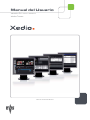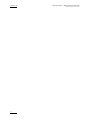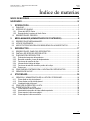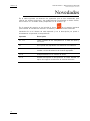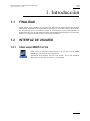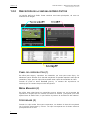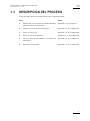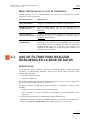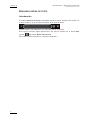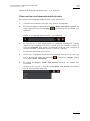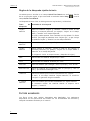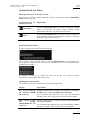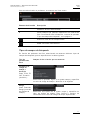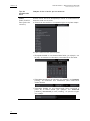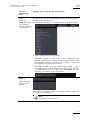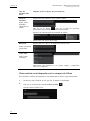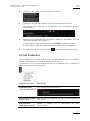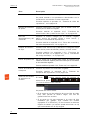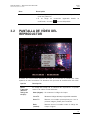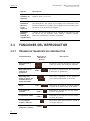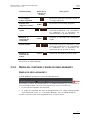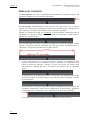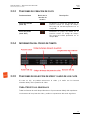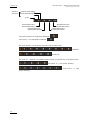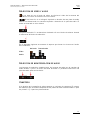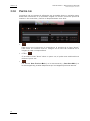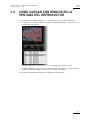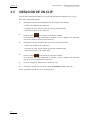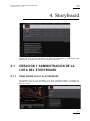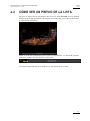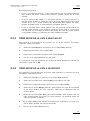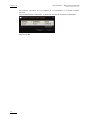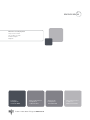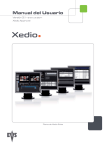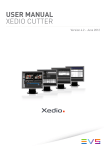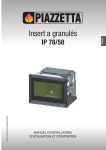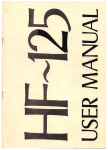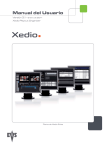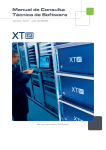Download Manual del Usuario
Transcript
Manual del Usuario Versión 3.1 - Enero de 2011 Xedio Cutter Parte de Xedio Suite Xedio Suite versión 3.1 – Manual del usuario de Xedio Cutter EVS Broadcast Equipment, enero de 2011 Versión 3.1.B C OPYRIGHT EVS Broadcast Equipment – Copyright © 2010-2011. Reservados todos los derechos. E XENCIÓN DE RESPONSABILIDAD La info rmaci ón de e ste m anual s e ofre ce só lo con fines i nform ativ os y es tá sujeta a camb ios s in p revi o avi so. Au nque se h a in tent ado ga rant izar al m áxim o que l a inform ació n qu e con tie ne este manu al es exa cta y fiab le y est á ac tual iza da, EV S Broadc ast E quip ment no se hac e res pons able de las im prec isio nes o los errore s que pu eda con tener est a public ació n. S UGERENCIAS Y COMENTARIOS Tus com enta rios nos a y udarán a mej orar la c al idad d e nue stro s man ua les. S i quiere s envia rnos tu s su gerenc ias o not ific arno s cualqu ier err or o impre ci sión que encuen tres en este man u al, d iríg ete por escr ito a doc@ev s.tv . C ONTACTOS REGIONALES Para ver u na lis ta comp l eta de la s direc cion es y los telé fono s de la se d e y las ofici nas r egio nale s de E VS, con sult a la secc ión corres pond ient e al fina l de est e manual o b ien visi ta esta pági na d el s itio web de EVS: h ttp: //www .evs .tv/ c ontac ts. M ANUALES DE EVS EN EL SITIO WEB Para v er l a úl tima vers ió n de é ste y o tros manu al es de prod ucto s de EVS , visit a el centro de desc arga s de E VS en la d irec ción : h ttp: // www.evs .tv/ down loadc ent er. I Versión 3.1.B II Xedio Suite versión 3.1 – Manual del usuario de Xedio Cutter EVS Broadcast Equipment, enero de 2011 Xedio Suite versión 3.1 – Manual del usuario de Xedio Cutter EVS Broadcast Equipment, enero de 2011 Versión 3.1.B Índice de materias ÍNDICE DE MATERIAS .................................................................................................. III NOVEDADES ................................................................................................................. IV 1. INTRODUCCIÓN .................................................................................................... 1 1.1 FINALIDAD ..................................................................................................................................1 1.2 INTERFAZ DE USUARIO ............................................................................................................1 1.2.1 Cómo abrir XEDIO Cutter .......................................................................................................1 1.2.2 Descripción de la ventana de Xedio Cutter .............................................................................2 1.3 DESCRIPCIÓN DEL PROCESO..................................................................................................3 2. 2.1 2.2 2.3 3. MEDIA MANAGER (ADMINISTRADOR DE CONTENIDOS) ................................. 4 DESCRIPCIÓN DE MEDIA MANAGER .......................................................................................4 LISTA DE CONTENIDOS ............................................................................................................4 USO DE FILTROS PARA REALIZAR BÚSQUEDAS EN LA BASE DE DATOS ..........................5 REPRODUCTOR .................................................................................................. 17 3.1 DESCRIPCIÓN DEL PANEL DEL REPRODUCTOR .................................................................17 3.2 PANTALLA DE VÍDEO DEL REPRODUCTOR ..........................................................................19 3.3 FUNCIONES DEL REPRODUCTOR .........................................................................................20 3.3.1 Órdenes de transporte del reproductor .................................................................................20 3.3.2 Barra del contenido y barra de desplazamiento ....................................................................21 3.3.3 Funciones de creación de clips .............................................................................................23 3.3.4 Información del código de tiempo .........................................................................................23 3.3.5 Funciones de selección de vídeo y audio de los clips ...........................................................23 3.3.6 Puntos cue ............................................................................................................................26 3.4 CÓMO CARGAR CONTENIDOS EN LA VENTANA DEL REPRODUCTOR .............................27 3.5 CREACIÓN DE UN CLIP ...........................................................................................................28 4. STORYBOARD ..................................................................................................... 29 4.1 CREACIÓN Y ADMINISTRACIÓN DE LA LISTA DEL STORYBOARD .....................................29 4.1.1 Cómo añadir un clip al storyboard.........................................................................................29 4.1.2 Cómo eliminar un clip del storyboard ....................................................................................30 4.1.3 Visualización del storyboard .................................................................................................30 4.2 CÓMO VER UN PREVIO DE LA LISTA .....................................................................................31 4.3 EXPORTACIÓN DE LA LISTA ...................................................................................................32 4.3.1 Cómo exportar la lista a CleanEdit ........................................................................................32 4.3.2 Administración de audio del vídeo editado exportado ...........................................................32 4.3.3 Cómo exportar la lista a una playlist .....................................................................................33 4.3.4 Cómo exportar la lista a un archivo .......................................................................................33 III Versión 3.1.B Xedio Suite versión 3.1 – Manual del usuario de Xedio Cutter EVS Broadcast Equipment, enero de 2011 Novedades En la ta bla s igui ente s e muest ran l os apa rtad os que s e han actua liz ado par a refle jar las nu evas fu nci ones y las mod ific acio ne s introd ucid as en Xedi o Cutter , de la vers ión 3.1 de Xedi o Sui te (c ompa rado con l a vers ión 3.0) . En el manua l del usua ri o se ha inclu ido el ico n o en el margen izq uier do para r esal tar la info rmaci ón re lati va a la adic ión y modifi caci ón d e fu ncio ne s. Hacien do cl ic e n el núm ero de cada apar tad o (o en la desc ripc ión) se p uede i r direct amen te a l ap arta do corres pond ient e. IV Apartad o Descri pción 2.1, 2.3 Texto r evis ado d e la s b úsqued as en la b ase d e datos y los f iltr os. 3.1 En el pane l d el r eprod uct or se mues tran los vume t ros. 3.1 Existe un nuevo botón en el área del reproductor que permite acceder a la lista de selección de cámaras agrupadas. 3.3.5 Compat ibil idad con 16 ca nales de audi o. 4.3.2 Cuando se exp orta un st oryboa rd a u n v ídeo ed it ado, se aplica un a reg la a la sel e cción de c anal es d e au di o. Xedio Suite versión 3.1 – Manual del usuario de Xedio Cutter Versión 3.1.B EVS Broadcast Equipment, enero de 2011 1. Introducción 1.1 FINALIDAD Xedio Cut ter es un mó du lo del conj unto d e aplic a ciones Xe dio Su ite que permit e selecc iona r fra gment os d e conte nido s e in clui rlos en una l ista para su exp o rtació n (el st oryb oard ) com o un a edic ión brut a. A cont i nuació n, e sta piez a edi t ada se puede fi nali zar con las h errami enta s más sofis tica das dispo nibl es en el ent orno d e edició n n o li neal del tim e line que prop orcio na C le anEdit . 1.2 INTERFAZ DE USUARIO 1.2.1 CÓMO ABRIR XEDIO CUTTER Para inic iar la ap lica ción Xedio Cutt er, haz cl ic e n el icono Xed io Cutter que enco ntra rás e n el escr itor io. Aparec erá un a pan tall a de inic io de s esió n, en la que de berás especi fica r t u nom bre de usuari o y cont rase ña. 1 Versión 3.1.B Xedio Suite versión 3.1 – Manual del usuario de Xedio Cutter EVS Broadcast Equipment, enero de 2011 1.2.2 DESCRIPCIÓN DE LA VENTANA DE XEDIO CUTTER La interfaz gráfica de Xedio Cutter contiene tres áreas principales, tal como se muestra en la imagen: P ANEL DEL REPRODUCTOR (1) Se utiliza para cargar y reproducir los contenidos, así como para crear clips y los elementos que se situarán en el área del storyboard. Se pueden reproducir todo tipo de contenidos y clips, pero los clips sólo se pueden crear a partir de contenidos de vídeo. Cuando se pulsa el botón Preview (previo), la ventana del reproductor se sustituye por la ventana de previo del storyboard. M EDIA M ANAGER (2) Se utiliza para seleccionar los contenidos que se quieren ver en la ventana del reproductor. Dispone de las mismas funciones de filtrado y búsqueda que otras aplicaciones de Xedio Suite, lo que facilita el proceso de localización del material. S TORYBOARD (3) Cuando los clips están listos para exportarse, se añaden al área del storyboard con la técnica de arrastrar y colocar. Los clips se exportan en el mismo orden en que aparecen en la lista. 2 Xedio Suite versión 3.1 – Manual del usuario de Xedio Cutter Versión 3.1.B EVS Broadcast Equipment, enero de 2011 1.3 DESCRIPCIÓN DEL PROCESO El uso de Xedi o Cu tter se puede res umir de la s igu iente form a: Paso Véase. .. 1. Selecc iona r un con teni d o en M edia Mana ger (admin istr ador de cont eni dos). Aparta do 2 , en la pág ina 4 2. Cargar lo e n el pan el d el r eprodu ctor . Aparta do 3 .4, en la p ágin a 27 3. Crear un n uevo cli p. Aparta do 3 .5, en la p ágin a 28 4. Enviar el clip al sto rybo a rd. Apartado 4.1.1, en la página 29 5. Ver un prev io de l st oryb oard e n el panel del reprod ucto r. Aparta do 4 .2, en la p ágin a 31 6. Export ar e l st oryb oard . Aparta do 4 .3, en la p ágin a 32 3 Versión 3.1.B Xedio Suite versión 3.1 – Manual del usuario de Xedio Cutter EVS Broadcast Equipment, enero de 2011 2. Media Manager (administrador de contenidos) En el pane l d e Med ia M a nager se p uede n en cont r ar con fa cili dad los cont e nidos de aud io y ví deo pres ent es en la base de dato s. 2.1 DESCRIPCIÓN DE MEDIA MANAGER En la parte su peri or del panel se encu entr an lo s distin tos fi ltros q ue se pueden aplica r a la list a de con te nidos . La lis ta de eleme ntos m uestra la l ista de to dos los con teni dos p rese ntes en la base d e da tos o e l re sult ado de un a bú squed a. 2.2 LISTA DE CONTENIDOS C OLUMNAS VISIBLES El orde n de la s colu mn as se pue de mod ific ar, y tambi én se p ueden a ñadir o elimin ar c olumn as. Si se hac e c lic con el botón der echo del ra tón en el títu lo de u na co lumna, aparec e un men ú cont ext ual. La o pció n Choose D isplay ed Colu mns (se le cciona r column as mostr adas ) abre la vent ana Sele ct Visible Col umns (se l eccion ar column as vis ible s), e n la que se pu eden selec cio nar las c olum nas qu e se quiere n visual izar en la list a de e lement os. El orden y el anch o de las columna s se puede n ajustar u tili zand o técn icas de arrast rar y co loca r. 4 Xedio Suite versión 3.1 – Manual del usuario de Xedio Cutter EVS Broadcast Equipment, enero de 2011 Versión 3.1.B M ENÚ CONTEXTUAL DE LA LISTA DE CONTENIDOS Cuando se ha ce clic co n el botón dere cho del ra tón en un cont enid o de la lista, aparec e un men ú co ntex t ual: 2.3 Opción del menú Descri pción Play ( repr oduci r) Carga los cont enid os e n l a ven tana del rep roduc to r. Render lis t (l ista de render izac ión) Abre la ven tana Re nder List con una li sta de t odos los tipos de re nder izac ión que se han reali zado con el conten ido . Archiv e His tory (histo rial de arch ivo) Abre la vent ana A rchi v e Histo ry co n una list a de los proces os d e ar chivo y restau raci ón r eali zado s para e l conten ido sel eccio nado . View P roper ties (ve r propied ades ) Abre la v enta na M edi a Pro pert ies (pro pied a des d el conten ido) , que mues tra las propie dades d el co nteni do selecc iona do. Si se ha defin ido un perf il de m e tadat os predet ermi nado p ara e l conte nido , se mues t ra una pestañ a de me tada tos, e n la que se pued en modi ficar l os metada tos del cont enid o. USO DE FILTROS PARA REALIZAR BÚSQUEDAS EN LA BASE DE DATOS I NTRODUCCIÓN Si la base de d atos c ontie ne una gr an cant i dad de dat os, pu ede s er difíc il encont rar un det ermin a do el emen to. Xed io S ui te o frece va rias op cion es pa ra agili zar las búsqu edas : • búsque da r ápid a de tex to • filtr os d e pa rámet ros De man era pred eter mina da, l as búsq uedas rá pid as de te xto sólo se rea l izan en las co lumn as q ue e stán v isibl es e n la par rill a. Si quiere s ampli ar la bú squeda a ot ras col umna s y visuali zar en ell as el texto buscad o: • Añade las otra s co lumn a s a l a li sta de e leme ntos . • Usa los fil tros , tal com o se explic a en el apar ta do " Filtro s avanz ados" d e la página 8. A cont inua ción se expl ica n con más deta lle esta s h errami enta s. Todas ella s se pue den c ombina r y tamb ién guard ar par a us arla s en otr o m omento . Los f iltr os g uard ados (Sa ved Fi lter s) s e pu eden a plicar con un sol o cl ic. 5 Versión 3.1.B Xedio Suite versión 3.1 – Manual del usuario de Xedio Cutter EVS Broadcast Equipment, enero de 2011 B ÚSQUEDA RÁPIDA DE TEXTO Introducción El campo Quic k Text Se arch (b úsqu eda rá pida d e text o) sie mpre e stá v is ible en la pa rte super ior de la l is ta de con teni dos de l a ba se de dat os: Permit e bu scar una cade na en las col umnas que s e visu ali zan. Esta opc ión con tien e re glas esp ecíf icas a las q ue se acced e con el bot ón Help (ayuda ) del c ampo Quic k Text Sea rch. Para o bten er m ás i nform ación , co nsul ta e l ap arta do “ 6 Xedio Suite versión 3.1 – Manual del usuario de Xedio Cutter Versión 3.1.B EVS Broadcast Equipment, enero de 2011 Reglas de la b úsqu eda rá pida de t exto ”, e n la pág i na 8. Cómo realizar una búsqueda rápida de texto Para r eali zar una búsq ue da ráp ida de text o, s igue estos paso s: 1. Visual iza las colu mnas e n las que vas a r eali zar l a búsq ueda . 2. Escribe una cadena de búsqueda en el campo Quick Text Search siguiendo las reglas que proporciona el botón Help ( apartado " ) y que se explican con detalle en el Reglas de la búsqueda rápida de texto", en la página 8. 3. En funció n de si está selecc iona do el pará me tro AutoR efre sh Filt erin g (actua liza ción aut omát ic a de f ilt ro), pued e qu e sea n eces ario pul sar el botón de bú squed a pa ra aplic ar l a bús qued a rá p ida de tex to. C onsu lta l a pestañ a So ftwa re > Par a meter Prof iles > G ener al > Gene ral. El res ulta do a pare cerá e n la parr illa . 4. Para bo rrar la bús qued a rápida de te xto r eali zada , haz cl ic en el ic ono r oj o X a la de rech a del camp o de bús qued a en el camp o Qu ick Text Search . 5. o selecc iona <e mpty > (vac ío ) El cuad ro de sple gabl e Quick T ext Se arch r ecuerd a las últi mas d i ez búsque das. Selecc iona un fi ltro de l a lis ta del camp o Q uick Text Searc h p ara real iz ar una de la s bú squed as a nt eriore s. 7 Versión 3.1.B Xedio Suite versión 3.1 – Manual del usuario de Xedio Cutter EVS Broadcast Equipment, enero de 2011 Reglas de la búsqueda rápida de texto La ca dena qu e se es crib e en el camp o Qu ick Te xt Se arch se ana liza en funci ón de un conj unt o de reg las, al q ue s e acc ede a t ravé s del bot ón He lp ( campo Quick Tex t Se arc h. ) ju nto a l La bús qued a de te xto libr e no dist ingu e en tre m ay úscula s y minú scul as. Texto búsqued a de Result ado d e la búsq ue da Busca las cadenas "tarjeta" y "amarilla", incluso si están en dos campos (o columnas) distintos; por ejemplo, "tarjeta" en el campo Name y "amarilla" en el campo Keywords. Tarjet a amaril la Así pues, puede aparecer como resultado un clip titulado "La fiebre amarilla" que tenga las palabras clave "tarjeta roja", ya que incluye las palabras "tarjeta" y "amarilla" en dos campos distintos. "Tarjeta amaril la" Tarjet a amaril la Busca cade nas que cont e ngan " t arje ta am aril la". | Busca "t arje ta" o "ama ril la", inc luso si e stán en dos cam pos ( o column as) dis tint os; por ejempl o, " tarje ta" en el campo Name o "amarill a" en el campo K eyword s. Es obl iga torio in clui r un espaci o an tes y d espué s del s igno | . ama* Busca toda s la s ca dena s empiec en p or " ama" . *rill a Busca toda s la s ca dena s termin en p or "ri lla". Ama*ri lla Busca las cadenas que contengan "ama" al principio y "rilla" al final. Ama*ri lla 123 Busca las cade nas que conten gan " ama" a l pr in cipio y "ri lla" al final , y que tamb ién cont engan " 123". =amari lla Busca una cade na q ue c o incida exa ctam ente con " tarje ta". Es decir , si un camp o c ontie ne " tarje ta ama rill a ", la condic ión "=tarje ta" no gen erar á ni ngún r esul tado . ="Tarjet a amaril la" Busca una cadena que coincida exactamente con "tarjeta amarilla". Es neces ario u tili zar l as comil las de bido a l espacio e ntre "tarjet a" y "am aril la". F ILTROS AVANZADOS Los fi ltro s sir ven p ara reali zar b úsqu edas m ás det alla das. Los p ar ámetro s dispon ible s en las op era ciones d e filt rado so n l os encab ezad os de col u mnas y cualqu ier meta dato aso ci ado po r e l us uario . 8 Xedio Suite versión 3.1 – Manual del usuario de Xedio Cutter EVS Broadcast Equipment, enero de 2011 Versión 3.1.B Activación de los filtros Botón para mostrar u ocultar el filtro Para m ostr ar u o cult ar el área am plia da de filt ros, haz cli c e n e l b otón Sho w/Hide Filter sob re l a pa rril la. Visual izac ión de los botones de filt ro Signif icado (aten uado) El botón Sh ow/H ide Fil t er se muest ra ate nuad o cuando todos l os cri teri os de filtro s está n ocu ltos . Como consec uenc ia d e el lo, los filt ros está ina ctiv os. (rojo ) El bo tón Show/H ide Filt er se mues tra en r ojo cu ando el área ampl iada d e filt ros está vis ible , aunq ue no se haya aplica do ning ún cr iter io d e fil tro. Área ampliada de filtros El áre a am plia da d e fi ltro s tie ne e ste aspe cto: En el p rimer campo sit uado ba jo e l bot ón Sho w/Hide Filt er se m uest r an tre s opcion es pa ra com bina r los cri teri os qu e se de ben ten er en cuen ta du rante l a operac ión de filt rado . El se gund o cam po es un c ampo de fil tro e n el que los usu ario s pued en selecc iona r un par ámet ro del prime r fi ltr o. Combinación de criterios En la tab la s igui ente se d escrib en l as o pcio nes dis ponib les: Opción Signif icado ALL crite ria ar e met (se cump len TO DOS los cr iter ios) Se deben cumplir todos los criterios seleccionados en los campos de filtros bajo el campo de combinación de criterios. ANY cr iter ia is met (se cump le CUALQUIER A de los criter ios) Los con teni dos qu e apa recen e n la li sta d e re sulta dos cumple n to dos los crit eri os de los fil tros sel ecci on ados. Se debe cumplir al menos uno de los criterios seleccionados en los campos de filtros. Los contenidos que aparecen en la lista de resultados cumplen al menos uno de los criterios de los filtros seleccionados. 9 Versión 3.1.B Xedio Suite versión 3.1 – Manual del usuario de Xedio Cutter EVS Broadcast Equipment, enero de 2011 Opción Signif icado NO criteria is met (no se cumple NINGÚN criterio) No se debe cump lir ningu no d e lo s c riter ios selecc iona dos en los ca mpos de fi ltro s bajo e l c ampo de combina ción de crit erio s. Los cont enid os que a par ecen en la l ist a de resu lt ados no cumple n ningu no de los criteri os de lo s filtro s selecc iona dos. Campos de filtros En el camp o de com bina ción de cr iter ios, los us uarios puede n sel ecci ona r todos los par ámetr os de f iltr o s que qui eran y eleg ir l os valo res es pecí fico s d e estos paráme tros . En el apar ta do si guie nte se d escr ibe el fu ncio namie nto de los campos de fi ltros . Campos de filtros El cam po de filt ros con tiene la lis ta de todo s l os pa rámet ros con los que s e puede real izar una bús q ueda. En la im agen si gu iente se m uest ra u n e je mplo d e esta li sta. Las op cion es pueden s er dis tin tas en funció n de la s apli caci ones de Xedio Suit e. 10 Xedio Suite versión 3.1 – Manual del usuario de Xedio Cutter EVS Broadcast Equipment, enero de 2011 Versión 3.1.B Una ve z se lecc iona do u n paráme tro, se m uest ra u n a lín ea e nter a. Elemento de la interfaz Descri pción 1 Paráme tro de f iltr o se lec cionad o. 2 Varios camp os q ue p er miten espe cifi car los cri terios de filtr o. Para ob tene r más i nforma ción , consu lta el a partad o “T ipos de campo s de bús queda ”, en la pág ina 11. Elimin a la lín ea del filt ro especi fica do. Añade una nuev a lí nea d e fil tro. Tipos de campos de búsqueda En funci ón del p aráme tr o de filtr o sele ccio nado se muestra n dist into s t ipos de campos de búsq ueda , qu e se espec ifi can en l a ta bla s igui ente . Tipo d e parámet ro d e filtro Campos de l os c rite rios que s e mue stra n Parámet ro d e código de tiempo o duraci ón Como TC IN, TC OUT, Du rati on (durac ión)… Selecc iona u n oper ador l ógico en el prim er camp o y especi fica un va lor de có digo de tie mpo o dura ción en el s eg undo. Rango Como Ti meco de Range (int erva lo de cód igos de tiempo ) Selecc iona una op ción en el pri mer campo y especi fica un valor d e cód igo d e ti empo. E sto i nclu irá o exclui rá lo s conten idos con el val or d el có digo de tiemp o es pe cific ado. 11 Versión 3.1.B Xedio Suite versión 3.1 – Manual del usuario de Xedio Cutter EVS Broadcast Equipment, enero de 2011 Tipo d e parámet ro d e filtro Campos de l os c rite rios que s e mue stra n Fecha Existe n v ario s f iltr os de búsque da por fec ha. A c o ntinu ació n se descri be c ada uno de e ll os. Como Cr eati on Date ( fech a de creaci ón) a. Selecciona una condición o un operador lógico en el primer campo. b. Esto c ondi cion ará el p róx imo pa so: • Búsqueda basada en una determinada fecha (por ejemplo, con is [es]): se mostrará un calendario para seleccionar una fecha. • Búsque da ba sada en un i nterva lo (p or ej empl o, co n betwe en [entr e]): se mos trar án dos cal enda rios para s elecci onar ambas fech as. • Búsque da basa da en u na determ inad a fecha c alcula da a partir de la f echa act ual (p or e jempl o, c on tomorr ow [mañan a], last m onth [e l mes pa sado ]): no ap ar ece ni ngún otro campo . 12 Xedio Suite versión 3.1 – Manual del usuario de Xedio Cutter Versión 3.1.B EVS Broadcast Equipment, enero de 2011 Tipo d e parámet ro d e filtro Campos de l os c rite rios que s e mue stra n Hora Existe n v ario s f iltr os de búsque da por fec ha. A c o ntinu ació n se descri be c ada uno de e ll os. Como La st Render ed Da te Time ( fech a y hora d e l a úl tima render izac ión) a. Selecciona una condición o un operador lógico en el primer campo. b. Esto c ondi cion ará el p róx imo pa so: • Búsque da b asada en u na fec ha y hora espe c ífica s (po r ejempl o, co n is [ es]) : se mostra rán do s camp os a dicion ales , un cal endar io p ara l a selecc ión de la fech a y una l ista desple gabl e pa ra s elec ci onar la h ora. • Búsque da bas ada e n una det ermin ada f ec ha y hora calcul adas a p art ir de la fecha y ho ra act ual (p o r ejempl o, con nex t hour [la hor a sigu ient e], last m ont h [el me s pasado ]): no apare ce n in gún o tro campo . Número Como DB Id (Id. de la bas e de datos) Selecc iona u n oper ador l ógico en el prim er camp o y especi fica un núm ero en e l se gund o . Nota <> si gnif ica "e s di stin to a ". 13 Versión 3.1.B Xedio Suite versión 3.1 – Manual del usuario de Xedio Cutter EVS Broadcast Equipment, enero de 2011 Tipo d e parámet ro d e filtro Campos de l os c rite rios que s e mue stra n Lista de opcione s Selecc iona una con dici ón en e l pr imer camp o. Como Vi deo Standa rd (están dar de vídeo) Haz cl ic en el botó n para ver l a li sta de opcion es dispon ible s de l p aráme tr o de filt ro s elec cion ado. Ejempl o de Vid eo S tand a rd (es tánd ar d e ví deo) : Selecc iona una opc ión de la l ista . Boolean o Selecc iona Yes o N o en el cam po d e cr iter io ú nic o. Como Pu blis hed (publi cado ) Texto libr e Como La bel (etiq ueta) Selecc iona una co ndic ió n en el prime r ca mpo y esp ecif ica texto en el s egun do. Cómo realizar una búsqueda con los campos de filtros Para introducir valores de búsqueda en los campos de los filtros, sigue estos pasos: 1. 2. Selecc iona las col umna s en la s qu e va s a real izar la bú squed a. Haz cl ic e n el bo tón para ver u ocu ltar el filt ro Aparec e es ta á rea de f ilt r o: 14 . Xedio Suite versión 3.1 – Manual del usuario de Xedio Cutter Versión 3.1.B EVS Broadcast Equipment, enero de 2011 3. Selecc iona en la list a un a comb inac ión de c rite rio s: 4. Selecc iona un pará metro de fi ltro en la l ist a de par ámetro s de fil tro. Se mues tra u na lí nea que se c orre spon de co n el par ámet ro de filt r o selecc iona do: 5. Especifica los criterios de filtros tal como se explica en el apartado "Tipos de campos de búsqueda" de la página 11. En el caso de los campos de texto libre, pulsa ENTER para aplicar el filtro. En otros casos, la lista de resultados queda restringida de forma automática. 6. En caso necesario, haz clic en el botón para añadir un parámetro de filtro. F ILTROS GUARDADOS Una ve z de fin idos los cri terios de los fi ltro s, p ued es gu ardar los por si te i nteres a usarlo s má s ad elan te. As í pod rás apli carl os co n u n sol o cl ic. Si se hace clic con el b o tón de rech o de l ra tón e n la pe stañ a Fi lter 0, a par ece un menú c onte xtua l co n es ta s opci ones : Opcione s de l me nú Descri pción Create New Filter (crear un nuevo filtro) Crea u na n ueva pes taña de fi ltro . Save Filter As (guardar el filtro como) Crea una nu eva pe stañ a de filtro e n la que se g uarda el filtr o ac tual . Filter Properties (propiedades del filtro) Cambia el n ombre selecc iona do. y /o la desc ripc ión de l filtr o 15 Versión 3.1.B Xedio Suite versión 3.1 – Manual del usuario de Xedio Cutter EVS Broadcast Equipment, enero de 2011 Opcione s de l me nú Descri pción Reset Filt er (resta blec er e l fi ltro ) Se eli mina n tod os l os cr it erios de b úsque da d e la pestañ a del f iltr o se lecc iona do. Delete Fil ter (elimi nar el f iltr o) Elimin a la pes taña del fi lt ro. Cómo guardar los filtros Para g uard ar l os f iltr os, s igue esto s pa sos: 1. Define e l fil tro o l a comb inació n de fi ltro s que q ui eres gua rdar , tal c omo s e ha exp lica do. 2. Haz cl ic c on e l bo tón der echo d el rató n en la pest aña Fi lter 0. 3. Selecc iona Sav e Fi lter A s (gua rdar fi ltro como ) en el me nú c onte xtua l. Se abr e el cua dro de d iál ogo Fi lter Edi t ( edic ión d e fil tro) . 4. Especi fica una eti quet a para l a pe stañ a que va s a cr ear, y ta mbié n un a descri pció n si lo cons ider as nec esar io. 5. Pulsa OK p ara conf irmar . A la izqu ierda de la list a se mue stra una nue va p e staña de filt ro. Cómo aplicar un filtro guardado Para a plic ar u n f iltr o gu a rdado, haz cl ic e n la pes t aña co rres pond ient e. 16 Xedio Suite versión 3.1 – Manual del usuario de Xedio Cutter Versión 3.1.B EVS Broadcast Equipment, enero de 2011 3. Reproductor El reproductor se utiliza para cargar y reproducir los contenidos del área de Media Manager, así como para crear clips y elementos que se situarán en el área del storyboard. 3.1 DESCRIPCIÓN DEL PANEL DEL REPRODUCTOR El panel del reproductor contiene una pantalla de vídeo, una barra de contenido y una barra de desplazamiento para desplazarse por el elemento, botones de monitorización y de selección de vídeo y audio, botones de transporte y campos de códigos de tiempo, así como vumetros. Pantalla de vídeo Vumetros Botones de selección de pistas Selección de canales de grabación de servidor Barras de desplazamiento y del contenido Campos de creación de clips Botones de los puntos cue Botones de las órdenes de transporte En la tabla siguiente se describen las distintas áreas del reproductor y se indican los apartados donde se puede obtener información sobre los campos. 17 Versión 3.1.B Xedio Suite versión 3.1 – Manual del usuario de Xedio Cutter EVS Broadcast Equipment, enero de 2011 Zona Descri pción Pantal la de v ídeo Muestr a el mat eria l de ví deo ca rgad o en el repr od uctor . Se pued e acce der a l os parámet ros r elac iona do s con la visual izac ión a t ravés de un men ú co ntex tual . Consul ta tamb ién el apa rtado 3. 2, " Panta lla de vídeo de l reprod ucto r", en la pág in a 19. Botone s de sel ecci ón de pi stas Permit en sel ecci onar la s pista s que s e debe n tener en cuenta par a e l mat eria l c argado . Consul ta ta mbié n el aparta do 3. 3.5 , "Funci ones de selecc ión de v ídeo y audi o de los clip s", en la pág i na 23 . Barra de despla zami ento y d el conten ido Permit en al us uario n a vegar po r el mat eria l cargad o, defin ir pun tos d e ent r ada, sa lida y lín ea " ahora", y modifi car la v eloc idad de repro ducc ión. Consul ta ta mbié n el a par tado 3 .3.2 , "Barr a del co nteni do y barra de d espl azam ient o", en la p ágin a 21 . Campos de c reac ión de cl ips Permiten crear nuevos clips y determinar el código de tiempo exacto de los puntos de entrada y salida y la línea "ahora". Consul ta t ambi én l os aparta dos 3.3. 3, "Fu nci ones d e creaci ón de clip s", en la págin a 23, y 3.3 .4, “I nf ormaci ón del c ódig o de tiem po ”, en la p ágin a 23 . Iconos de pun tos cue Con los puntos cue se pueden añadir puntos de referencia para identificar fácilmente aquellos puntos de interés que se encuentren en los contenidos cargados. Consulta también el apartado 3.3.6, "Puntos cue", en la página 26. Iconos de órde nes de transp orte Selecc ión de c anal es de gra baci ón d e servid or Permit en r eprod ucir los c onten idos carg ados . Consul ta ta mbié n el apart ado 3 .3.1 , "Ór denes transp orte del rep rodu cto r", en la p ágin a 20 . El botón de permite alt e rnar entr e los bot ones de selecc ión de pis tas y la list a de sel ecci ón d e cámara s. Se pue den dar vari os c as os: • Si se carg a un tre n de gr abació n de un se rvid or d e vídeo EVS, e sto permi te a l usuar io c arga r ot ro tren d e grabac ión de e se s ervi do r. • Si se carga un clip que pertenece a un grupo de clips enlazados (por ejemplo, clips creados con canales agrupados en el IPDirector), la lista muestra los distintos ángulos de cámara y el usuario puede seleccionar un clip que esté enlazado con el clip cargado. 18 Xedio Suite versión 3.1 – Manual del usuario de Xedio Cutter Versión 3.1.B EVS Broadcast Equipment, enero de 2011 Zona Descri pción • Si se car ga un c lip i ndi vidual , sól o est á disp oni ble su canal de graba ción . • Si se carga un con tenid o codif icado r, el b otón 3.2 inges tado de sd e un no está disp onib le. PANTALLA DE VÍDEO DEL REPRODUCTOR Al ha cer cli c co n e l b otó n der echo de l ra tón en el ár ea de la p ant alla d e víd eo, aparec e un men ú co ntex t ual. Se mu estr an l as o pci ones d e v isual izac ión del víde o: Opción Descri pción Show Timecod e (mostra r código de tiempo) El cód igo d e ti empo de la ve ntan a del repr odu ctor s e pue de mostra r de cua tro forma s dist inta s: None (ninguno) No mues tra el códi go d e tiempo . Intra TC Muestra el código de tiempo original del contenido. Start TC Muestr a un co ntad or q ue empi eza por 0 e n l a primer a ima gen (fra me) d el co nten ido. Both (ambos) Muestr a ta nto el c onta do r como el códi go d e tiempo ori gina l. 19 Versión 3.1.B Xedio Suite versión 3.1 – Manual del usuario de Xedio Cutter EVS Broadcast Equipment, enero de 2011 Opción Descri pción Aspect Rati o (relac ión de aspect o) Esta opci ón m uest ra l a s dis tint as opci ones de rela ción de aspect o: A uto , 4: 3 ó 16:9 . Show SafeAre as (mostra r áreas segura s) Esta o pció n mue stra un cuadro de z ona segur a en la vent ana para de term inar q ué ár e as de la imag en se v isu alizar án. E sto permit e compr obar e l tam año de los g ráfi cos de l conten ido par a garant izar una vis uali zaci ón seg ura. [Playback Quality] (calidad de reproducción) Tambié n es pos ible sel e cciona r la ca lida d de rep roducc ión que se ut iliz a e n la ve nta na: B est Qual ity (ca li dad ó ptim a), Maximiz e (m aximi zar) o Stretc h (e xten der) . 3.3 FUNCIONES DEL REPRODUCTOR 3.3.1 ÓRDENES DE TRANSPORTE DEL REPRODUCTOR Funcion amien to Botón d e la interf az d e usuari o Reprodu cción y parada Reprodu cción al termin ar l a grabac ión Bucle Se inici a la repr oduc ció n del cont enid o al te rmina r su gra baci ón. CTRL + ↔ CTRL + Este botó n re prod uce el clip des de e l punto de entr ada hast a el de s alid a. Reprod uce en b ucle e l c onten ido des de el pu nto de e ntra da h asta el d e sa lida . Ir al punt o de entrad a CTRL + Despla za la posi ción de l a línea "ahor a" al pu nto de e ntra da. Ir al punto de salida CTRL + Despla za la posi ción de l a línea "ahor a" al pu nto de s alid a. Ir a la i magen (frame ) +an teri or Retroce der diez imágene s (f rame s) 20 Este bo tón inic ia o d etie ne el p revio (de vídeo y/o aud io) del cont enido carg ado. ↔ Reprodu cción desde el p unto de entrad a has ta e l punto d e sa lida Descri pción Este botó n pasa de la po sición ac tua l a la ima gen ante rior . CTRL + Esta a cció n re troc ede die z imág enes . Xedio Suite versión 3.1 – Manual del usuario de Xedio Cutter Versión 3.1.B EVS Broadcast Equipment, enero de 2011 Funcion amien to Botón d e la interf az d e usuari o Descri pción Ir a la i magen (frame ) sig uien te Avanzar die z imágene s (f rame s) Rebobin ado rápido Aumenta r la veloci dad de rebobin ado Avance rápi do Aumenta r la veloci dad de avance Este botó n pasa de la po sición ac tua l a la ima gen sigu ient e. Esta a cció n av anza die z i mágene s. CTRL + ↔ Este bot ón reb obin a el c onten ido a un a veloci dad pr edef inid a. L as veloc idad es se esta blec en en l a aplica ción de admini stra ción de la b ase de d atos . CTRL + Aument a la vel ocid ad del rebo bina do rápido . ↔ Este botó n avanz a el conten ido a una veloci dad pr edef inid a. L as veloc idad es se esta blec en en l a aplica ción de admini stra ción de la b ase de d atos . CTRL + Aumenta la velocidad del avance rápido. Para ver una l ista com ple ta de método s abrev iado s de teclad o, cons ulta el manual del u suari o de Xed io M an ager. 3.3.2 BARRA DEL CONTENIDO Y BARRA DE DESPLAZAMIENTO B ARRA DE DESPLAZAMIENTO El áre a in feri or r epre sen ta la bar ra d e de spla zami ento. Arrast rand o la barr a de despla zami ento t e pued e s despla zar po r el con te nido a una ve loci dad vari able , t al com o se mues tra en el icon o, e n fu nció n de : • la po sici ón d el i ndic ador de ve locid ad, • el rang o de ve loci dad d el área de des plaz amien to. El r ango p rede termi n ado está esta blec ido entr e -2 y +2 en Xe dio Mana ger, pero s e pu ede modi fica r. Cuando se util iza la barr a de desp lazam ient o, s e oye e l au dio. 21 Versión 3.1.B Xedio Suite versión 3.1 – Manual del usuario de Xedio Cutter EVS Broadcast Equipment, enero de 2011 B ARRA DEL CONTENIDO El áre a sup erio r de la barra repr esen ta l a to tal idad d el c onte nido ori gi nal de l elemen to c arga do e n la v entana de l re produ ctor . El ár ea cent ral, re prese ntada por un a z ona de color gri s o scur o, es u n cont rol shutt le. E n est a zon a se repres enta la p arte del conten ido que s e mues tr a en el área s uper ior y la pos ició n en rela ción con el cont enido comp leto : Cuando se acab a de ca rgar u n c onte nido , el ár ea su perio r re pres enta t odo e l conten ido . El ár ea gr is oscuro repre sent a tod o el con teni do y o cupa todo el espaci o en la par te c entr al. Una ve z de fin idos los pu ntos de e ntra da y sal ida en el con teni do c arga do, el á rea superi or re pres enta tod o el co nten ido. El á rea gris o scur o rep resen ta todo e l conten ido y o cupa tod o e l esp acio en la p arte cen t ral. • Si se hace dob le c lic e n el área gris osc uro, l a part e qu e mu estr a el área superi or alte rnar á en tre la lo ngi tud tot al d el cont enido y la long itud de l clip (entre el pu nto d e ent r ada y sa lida ). El área gris os curo se re duce para repres enta r la lo ngit ud del cli p y la p osic ión e n relac ión co n el co nte nido entero . • Si se ha ce cl ic en e l áre a gris o scuro y se a rrast ra, se d espl aza l a part e del conten ido i nclu ido e n el área su peri or. El á rea g ri s oscur o se amp lía o r ed uce en con sona ncia . En es te c aso, si la por c ión d el área sup erio r re presen ta sólo una pa rte del conten ido , pued e que la l ínea "ah ora" des apar ezc a. A con tinu ació n, ap are cerá un in dica dor r ojo a l a de r echa o a la i zqui erda de l a barr a de l co nte nido . Si se hace cl ic e n es e in dicado r, v olve rá a apa rec er la lín ea “a hor a ”. 22 Xedio Suite versión 3.1 – Manual del usuario de Xedio Cutter Versión 3.1.B EVS Broadcast Equipment, enero de 2011 3.3.3 FUNCIONES DE CREACIÓN DE CLIPS Funcion amien to Botón d e la interf az d e usuari o Descri pción Punto d e en trada (mark IN) Establ ece un pu nto de entrad a en la posici ón actu al. El c ódi go de tie mpo del p unto de entr ada ap arecer á en el campo IN. Punto d e sa lida (mark OUT) Establ ece un p unto de salid a en la posici ón actu al. El c ódi go de tie mpo del pun to de sa lid a ap arecer á en el campo OUT. 3.3.4 INFORMACIÓN DEL CÓDIGO DE TIEMPO 3.3.5 FUNCIONES DE SELECCIÓN DE VÍDEO Y AUDIO DE LOS CLIPS Al crear u n clip , se pu eden sel ecci onar e l víd eo y el audi o con lo s botone s situa dos deba jo d e la pa ntall a de víd eo. C ARACTERÍSTICAS GENERALES Todas las fuentes de audio disponibles de un clip se muestran debajo del reproductor. Los bo tone s de la s pi stas de v ídeo y a udio se repr esenta n de l mo do s igui en te: 23 Versión 3.1.B Xedio Suite versión 3.1 – Manual del usuario de Xedio Cutter EVS Broadcast Equipment, enero de 2011 Selección del canal Canal de audio derecho Canal de audio izquierdo Vídeo Monitorización de la primera pista estéreo Monitorización de la tercera pista estéreo Monitorización de la segunda pista estéreo Monitorización de la cuarta pista estéreo Una pista estéreo se representa mediante Una pista 5.1 se representa mediante . . En modo estéreo, se muestran hasta 8 pisas de este modo: (8 estéreo) (4 estéreo) En modo 5.1 y estéreo, se pueden mostrar hasta 16 canales de la siguiente forma: (dos pistas 5.1 y dos pistas estéreo) (una pista 5.1 y seis pistas estéreo) 24 Xedio Suite versión 3.1 – Manual del usuario de Xedio Cutter Versión 3.1.B EVS Broadcast Equipment, enero de 2011 S ELECCIÓN DE VÍDEO Y AUDIO Si se hac e cl ic e n el b otón d e ví deo, se elim in a el v ídeo de la v enta na del reprod ucto r. E l bo tón se mostra rá e n co lor blan co. Si se hac e clic en el t ri ángulo izqu ierd o o der ec ho de una pist a de au dio estére o se des acti varán los ca nale s iz quie rdo o derech o de la p ist a de a udio. El botón se m ostr ará en c ol or bl anco . Las pist as de audi o 5.1 s e desact ivan ha cien do cli c en el botón de al tavo z situa do a la dere cha del botó n de selec ción . En el esqu ema s igui ent e se mu estr a el aspe cto q ue ti enen los icon os e n f unción de la sel ecci ón: Activa do Desact ivado Vídeo Audio S ELECCIÓN DE MONITORIZACIÓN DE AUDIO Los b oton es d e s elec ció n sit uado s e ntre los bo t ones de c ada par de ca nales de audio es tére o o jun to a un botó n de can al de au dio 5.1 p ermit en sel ecci o nar una pista de audi o pa ra mo nit orizar la: V UMETROS A la der echa d e la p anta l la de ví deo a pare ce un c onjun to de v umetr os. E l número de vumet ros qu e se mue s tra dep ende d e las p ista s de audio selec cion adas : 6 para las p ista s 5. 1 y 2 pa ra l a s pis tas esté reo. 25 Versión 3.1.B 3.3.6 Xedio Suite versión 3.1 – Manual del usuario de Xedio Cutter EVS Broadcast Equipment, enero de 2011 PUNTOS CUE Los punt os cue so n marc as de refe renc ia que se pueden s itua r en cual qui er punto donde sean nec esar ios e n el cont enid o ca rgado . Su fun ción es marc ar p u ntos de inter és e n lo s co nten idos y fa cili tar el d espl azam i ento entr e el los. • Este bo tón c rea l a marc a en el c onte nido en la posici ón de la l ínea "a h ora". Esta m arca se v isua liza como u n tr iáng ulo en l a barr a de l co nten ido e n l a imagen de víde o co rres p ondien te. • CTRL + Si se si túa l a lín ea "aho r a" sobre u n pun to cu e, al pulsar esta combi naci ón se elimin a el pun to cue. • Los botones Goto Previous Mark (ir a la marca anterior) y Goto Next Mark (ir a la marca siguiente) permiten desplazarse por las imágenes que tienen marcas. 26 Xedio Suite versión 3.1 – Manual del usuario de Xedio Cutter EVS Broadcast Equipment, enero de 2011 3.4 Versión 3.1.B CÓMO CARGAR CONTENIDOS EN LA VENTANA DEL REPRODUCTOR Los co nten idos se pued e n carg ar e n el rep rodu cto r de varia s f ormas dis tint as: • Arrast ra los con ten idos d esde la ven tana de Me di a Manager y co lóca los e n la ventan a de l r eprod ucto r: • En Med ia Ma nage r, h az d oble clic en el c onte nido que qu iera s ca rgar . • En Med ia M anag er, haz c lic c on el b otón de rech o del r atón en un elem ento de la li sta y se lecc iona Pla y (repr oduc ir) en e l me nú contex tua l: La ven tana de l re produ ct or mos trar á el elem ent o s elecci onad o. 27 Versión 3.1.B 3.5 Xedio Suite versión 3.1 – Manual del usuario de Xedio Cutter EVS Broadcast Equipment, enero de 2011 CREACIÓN DE UN CLIP A part ir d el cont enid o car gado e n e l pa nel del repr oducto r pu edes cre ar u n clip. Para e llo, si gue esto s pa sos: 1. Determi na el p unto de en trada del cli p de una de e stas forma s: • Utiliz a la s ór dene s de tra nsport e. • Arrast ra l a lí nea "ahora" hasta la posi ción sel ecci onada. • Escrib e un val or e n el ca mpo IN . 2. Pulsa el botó n para m ar car el pu nto de e ntra da. En la panta lla de ví deo a parece rá el cará cter "[" e n la imagen y se mos trar á una l ínea ver de e n la bar ra de l co nten ido. 3. Determi na el p unto de sa lida del clip de una de e s tas f ormas : • Utiliz a la s ór dene s de tra nsport e. • Arrast ra l a lí nea "ahora" hasta la posi ción sel ecci onada. • Escrib e un val or e n el ca mpo OUT . 4. Pulsa el botó n para m ar car el pu nto de e ntra da. En la panta lla de ví deo a parece rá el cará cter "]" e n la imagen y se mos trar á una l ínea roj a en la barr a del cont enid o. 5. En cas o ne cesa rio, sel ec ciona el audi o de l cl ip. 6. Escrib e el nom bre del cli p en el c ampo Clip Name (nomb re d el c lip) . Ahora ya p odrá s ut iliz ar el cl ip e n el sto rybo ard. 28 Xedio Suite versión 3.1 – Manual del usuario de Xedio Cutter Versión 3.1.B EVS Broadcast Equipment, enero de 2011 4. Storyboard Cuando lo s clips se ha n marcad o en el panel de l reproduc tor y está n list os para export arse , se pue den co locar en el á rea del stor y board. 4.1 CREACIÓN Y ADMINISTRACIÓN DE LA LISTA DEL STORYBOARD 4.1.1 CÓMO AÑADIR UN CLIP AL STORYBOARD Para aña dir un c lip o u n conte nido a l a list a, arrást ralo d esde l a ven t ana del reprod ucto r has ta el áre a del s toryb oard . Est e elemen to si empre se añ adirá a l final de la l ista . 29 Versión 3.1.B 4.1.2 Xedio Suite versión 3.1 – Manual del usuario de Xedio Cutter EVS Broadcast Equipment, enero de 2011 CÓMO ELIMINAR UN CLIP DEL STORYBOARD Para elim inar u n clip q u e se ha añad ido a la li st a, haz cli c con el bo tón derech o del rat ón en e l ele ment o corre spon dien te y se l eccion a Del ete (e limi nar ) en el menú c onte xtua l. 4.1.3 VISUALIZACIÓN DEL STORYBOARD C ÓMO MOSTRAR LAS IMÁGENES EN MINIATURA Para mos trar u ocul tar l as imáge nes en m inia tur a, haz cl ic co n el bo tón derech o del ra tón en la v enta n a Stor yboa rd y sel ecci ona Sh ow th umbna ils (mostr ar imágen es en mini atur a) o Hide thumbn ails (oc ul tar im ágene s en mini atur a) en e l menú c onte xtua l. A JUSTE DE LA ANCHURA DE LAS COLUMNAS Para c ambia r la anc hura de l as d isti ntas col umn as que se mues tran en l a lis ta, proced e de una de esta s formas : • Haz cli c en e l sep arad or de col umnas en la lín ea del tí tulo y arr ástr alo h asta la po sici ón q ue q uier as. O bien : • 30 Haz clic con el botón derecho del ratón en la ventana Storyboard y selecciona Fit cols width (ajustar anchura de columnas) en el menú contextual para ajustar de forma automática la anchura de todas las columnas al tamaño de su contenido. Xedio Suite versión 3.1 – Manual del usuario de Xedio Cutter EVS Broadcast Equipment, enero de 2011 4.2 Versión 3.1.B CÓMO VER UN PREVIO DE LA LISTA Para ver un pr evio de u n storyb oard , haz cli c en el botón Prev iew (pr evio ) situad o debajo d el área d el sto ry board. S e carga rá la ven tana de pr evio de l story b oard en la ve ntan a de l re prod ucto r. Pulsa el bo tón de repr od ucción pa ra inic iar la rep roducc ión. La ba rra de p rogres o muestr a el tie mpo de r ep roducc ión tran scur rido . Los cl ips se r epro duci rán en e l or den en e l qu e ap arecen en la list a. 31 Versión 3.1.B Xedio Suite versión 3.1 – Manual del usuario de Xedio Cutter EVS Broadcast Equipment, enero de 2011 4.3 EXPORTACIÓN DE LA LISTA 4.3.1 CÓMO EXPORTAR LA LISTA A CLEANEDIT Para exp orta r el sto rybo ard a Clea nEdi t con el fin de ut iliz arlo e n el ti meline , sigue est os p asos: 1. Selecc iona T o Edit ( a u n vídeo e dit ado) e n el campo De st (de stin o) d el área d e ex port ació n. 2. Selecc iona un usua rio en el c ampo User . 3. Si lo des eas, sel eccio na una c lase en el c ampo Cl ass. 4. Especi fica e l nombr e d el proye cto en e l camp o Projec t. Pued e ser u n proyec to y a ex iste nte del usuar io s elec cion ado o u n nuev o pr oyec to. 5. Escrib e el nombre de l nuevo víde o edita do en el campo Edit para co loca r los c lips en el t imel ine en el o rden en el q ue a pare cen en el sto ryboa rd. 6. Se pued e aña dir una n ot a de te xto y vinc ular la a l vídeo edit ado. Haz c lic en el bo tón Story Tex t (t ext o del sto ryboa rd) del pan el y escri be el t exto . 7. Haz cl ic e n el bo tón S en d (env iar) . Si el vídeo ed itad o se crea correc tame nte en la base de datos , apa rece un mensaj e de con firma ción . Haz c lic en O K. 4.3.2 ADMINISTRACIÓN DE AUDIO DEL VÍDEO EDITADO EXPORTADO Los c lips cop iado s en el storyb oard no tie nen por qué tene r l as m ismas pi stas de audio . El n úmero de c an ales d e aud io en el v ídeo edita do ex port ado n o pu ede ser superi or a 16. P or lo ta n to, en de termi nada s circ unstan cias , se pue den d escart ar alguno s ca nale s de aud io . La regl a ap lica da par a la sel ecció n de cana les de aud io es la si guie n te: lo s canale s d e a udio se u tiliz an en el o rden en que los cl ips apa rece n en e l storyb oard . Ejemplo: 32 Xedio Suite versión 3.1 – Manual del usuario de Xedio Cutter EVS Broadcast Equipment, enero de 2011 Versión 3.1.B En el ejem plo sigu ient e: 4.3.3 • El cli p 1 c ont iene una pis ta 5.1 y d os pi stas est ér eo, qu e se corr espo nden con diez ca nale s de a udio . Todas e stas p ist as se pueden util izar en el ví deo edita do. • El clip 2 cont iene dos p i stas 5. 1 y dos pist as es t éreo. L a prim era p ista 5 . 1 y las dos pi stas e stér eo s e tienen e n cuen ta de fo rma autom átic a porq ue y a se utili zan en el cl ip 1. C o mo toda vía ha y dis poni bles se is can ales de au dio, tambié n se pue de t omar en con side raci ón l a se gu nda p ista 5.1 . • El cli p 3 cont iene cua tro pista s es tére o. L as d os prime ras p ista s es tére o se pueden u tili zar por que y a se tiene n en cuen ta en el clip ante rior . Como y a se han uti liza do los 1 6 cana les de au dio di spon ible s, las otra s dos pi stas e sté reo no se pued en util izar y s e elim inan del ví deo edit ado ex port ado. CÓMO EXPORTAR LA LISTA A UNA PLAYLIST Para e xpor tar el s tory b oard a un a pl ayli st c on el f in d e u tili zarl o en Playou t Organi zer, sig ue e stos p asos: 1. Selecc iona To Play list (a una play list ) en el camp o Dest (de stin o). 2. Selecc iona un usua rio en el c ampo User . 3. Especi fica el nomb re d e l a pla ylis t en el campo Pl aylis t. 4. Haz cl ic e n el bo tón S en d (env iar) del pan el. Si la pla ylis t s e cr ea cor rectam ente en la base d e dat os, apar ece un men saje de confir maci ón. Haz c lic en OK. 4.3.4 CÓMO EXPORTAR LA LISTA A UN ARCHIVO Para expo rtar el sto rybo a rd co mo u n a rchi vo para trans ferir lo y u tili zarl o c o n otr os progra mas, sig ue e stos p asos: 1. Selecc iona To F ile (a un archiv o) e n el cam po De s t (des tino ). 2. Selecc iona un code c en e l camp o Cod ec p ara codi ficar los cli ps. 3. Especi fica el pre fijo del n ombre de a rchi vo e n el c ampo P refi x. 4. Selecc iona la opc ión Mer ge (f usio nar) par a f usio n ar lo s c lips del st oryb oar d en un únic o arc hivo . En caso cont rari o, ca da c l ip se guar dará como un archiv o ap arte . 5. Selecc iona la opci ón S el . Only (só lo s elec cion ad os) pa ra e xpor tar sólo lo s clips s elec cion ados d e l a lista . En c aso co ntra ri o, se ut iliz arán todo s lo s clips para gen erar la sal i da. 6. En el camp o Path (r uta) , especi fica o s elec cion a e l direc torio y la rut a en l a que se deb an guard ar l os archi vos de s alid a. 7. Haz cl ic e n el bo tón S en d (env iar) . 33 Versión 3.1.B Xedio Suite versión 3.1 – Manual del usuario de Xedio Cutter EVS Broadcast Equipment, enero de 2011 Se mostr ará un a bar ra con el pr ogre so de l a c odifi caci ón y el t iemp o restan te previs to. Una vez finalizada la codificación, se mostrará una lista de los archivos generados. Haz cl ic e n OK . 34 EVS Broadcast Equipment Liège Science Park 16, rue Bois St Jean B-4102 Ougrée Belgium Corporate Headquarters North & Latin America Headquarters Asia & Pacific Headquarters Other regional offices available on +32 4 361 7000 +1 973 575 7811 +852 2914 2501 www.evs.tv/contact To learn more about EVS go to www.evs.tv